我们都做到了。我们坐在那儿删除计算机上的文件,但手指忘了停止点击鼠标。很快,我们发现删除的内容超出了我们的预期,这些重要的工作文件或全家福现在都消失了。
现在该哭了吗?该喝些烈性酒了吗?好吧,很。您可以尝试一些方法来查看是否可以使这些已删除的文件重新出现。

首先-专业提示!
停止使用计算机。是的,这是正确的。删除文件后,一旦继续使用计算机,成功恢复文件的可能性就会下降。当您下载更多内容并使用更多程序时,已删除的文件将被多次覆盖,直到损坏到无法恢复的程度。
因此,一旦您意识到自己需要还原文件,请停止使用计算机。关闭尽可能多的正在运行的程序。
下面是四个恢复选项,您可以尝试使用它们中最简单的一个来开始。
将其从垃圾箱中拖出(如果仍然存在)在那里)

如果刚删除它,请检查操作系统的垃圾箱(假设您尚未立即清空垃圾箱)。如果有,只需用鼠标或触控板将文件拖回其原始文件夹。
<!-In_content_1全部:[300x250] / dfp:[640x360]->
请注意,尽管从SD卡或USB记忆棒删除的任何文件都不会出现在垃圾箱中。他们将绕过垃圾桶并立即将其删除。
备份
如果无法选择垃圾桶恢复,那么现在是时候来查看您的备份了–是不是正在备份?
对于macOS,备份选项为Time Machine。您可以通过系统偏好设置–>Time Machine进行设置,然后在需要还原文件时,只需转到应用>Time Machine,然后选择要还原的版本。
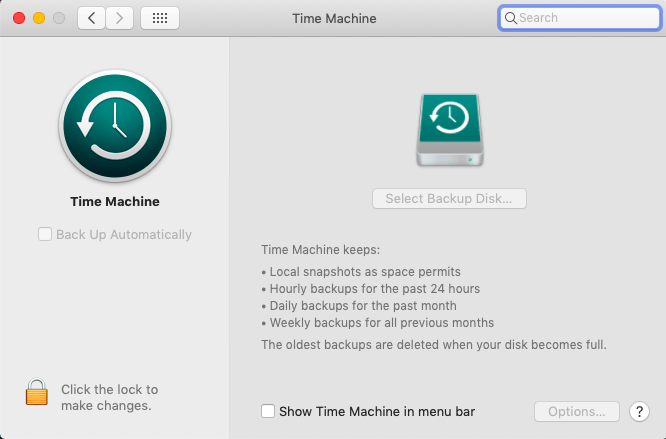
对于Windows,最佳选项是同步玩具 或“系统还原”。作为一个过于谨慎的偏执狂,我会同时使用。 SyncToy必须手动运行,但系统还原可以自动进行。
在Windows菜单中,开始键入“系统还原”,然后很快就会出现“创建还原点”。选择那个。
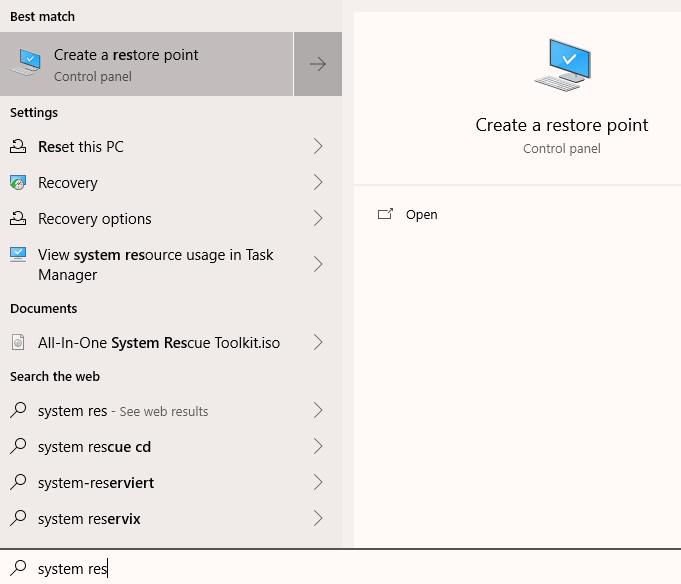
通过“系统保护”选项卡,您可以通过单击“配置”以打开该功能来设置系统还原点。
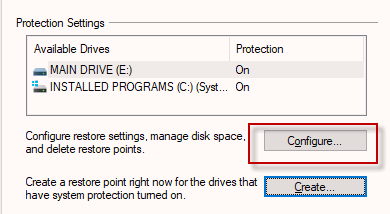
如果您不小心删除了文件并需要回滚到Windows系统的先前版本,只需在“保护设置”中突出显示相关的驱动器,然后单击“系统还原”以查看可以回滚到的所有可能的点。

云存储文件历史记录
确定,您已经删除了垃圾箱,并且发现备份选项无效。现在,您开始感到恐慌。请放心,还有其他可以尝试的方法。
我一直尝试将尽可能多的其他备份解决方案上传到cloudstorage。除了Dropbox费力费力之外,许多云存储解决方案都变得非常便宜。选择范围也越来越广-OneDrive,Google Drive,Sync,Box,Google Photos和iCloud只是其中几种。 / p>
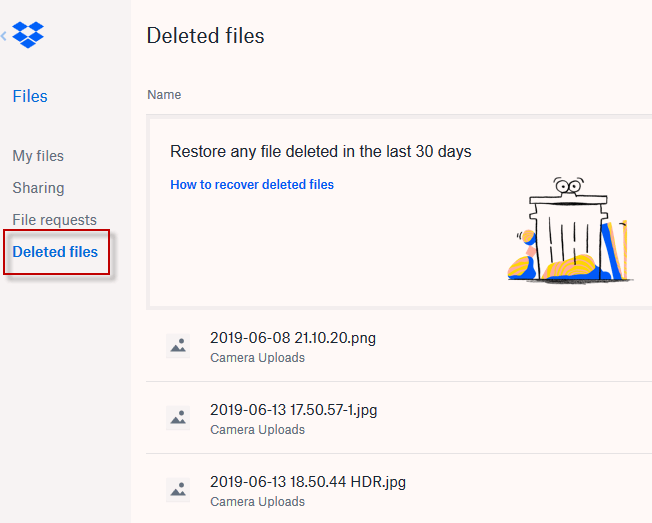
其中一件很棒的事情云存储具有文件历史记录功能,如果在一定时间范围内可以恢复已删除的文件。在Dropbox中,它是在此链接 。在同步中,它在这里 。
在iCloud Drive中,它略微隐藏了。您需要到这里 ,在右下角有一个小的“最近删除”链接。
Recuva
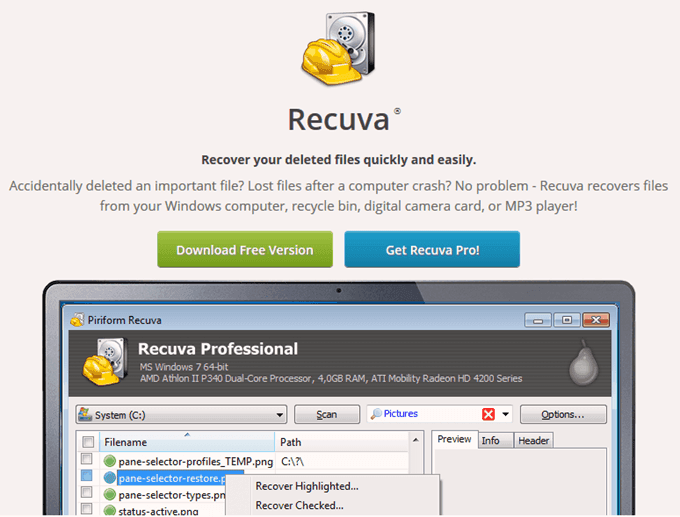
好的,到目前为止,您还无法恢复那些结婚的照片,您正在认真考虑更改您的名字并从妻子逃到一个不引渡的国家。但是,在收拾行李之前,您可以尝试最后一种选择。
有一个名为雷库瓦 的免费软件。它在恢复文件方面享有很高的声誉,但是正如我之前说的,如果文件位于SD卡或USB记忆棒上,则通常没有运气。但是Recuva会扫描这些东西以查看其内容。
Recuva的成功完全取决于您删除文件的时间以及从那时起您在计算机上做了多少工作(因此提示一开始就停止使用您的文件)。
安装并运行Recuva。然后选择删除文件所在的驱动器(如果它是SD卡或USB记忆棒,则将其插入硬盘驱动器,然后在Recuva中选择它),Recuva将开始扫描该驱动器以查看可以恢复和无法恢复的内容。
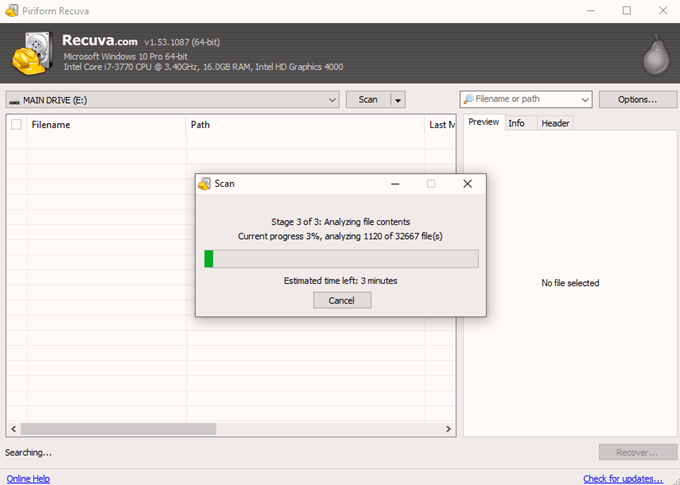
完成后,它将以其在“交通灯”系统上的结果。标记为绿色的文件是完整的,可以轻松恢复。标记为黄色的文件是“也许”,您可以尝试一下。标记为红色的文件可能已损坏并消失了。
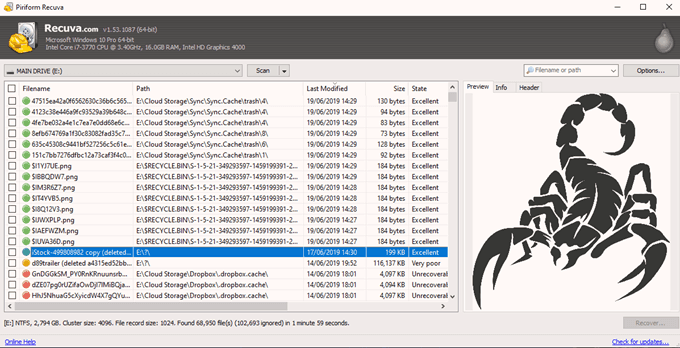
您可以单击“上次修改时间”列,以确保所有内容均按严格的日期顺序排列,这只是滚动和获取幸运的情况。奇怪的是,Recuva没有提供搜索功能,如果您知道文件名,它将无法加快搜索速度。
如果毕竟,您仍然没有文件,则必须决定文件的重要性。是给你的。如果无法替代,请考虑去找可能拥有更高级扫描工具的计算机专业人员。但是,如果只是布莱恩·亚当斯(Bryan Adams)的盗版副本,您可能只想放手继续前进。